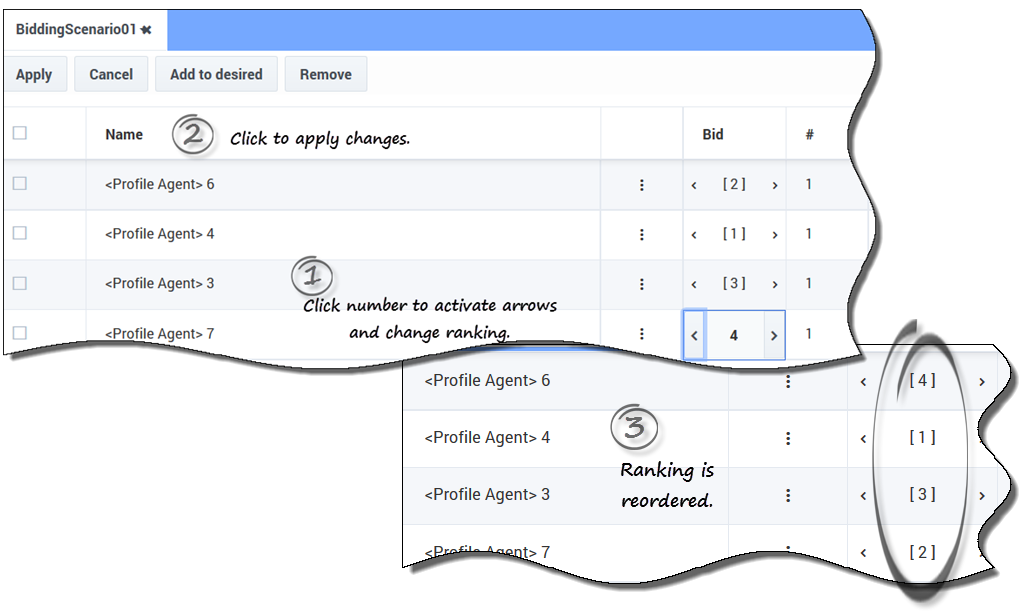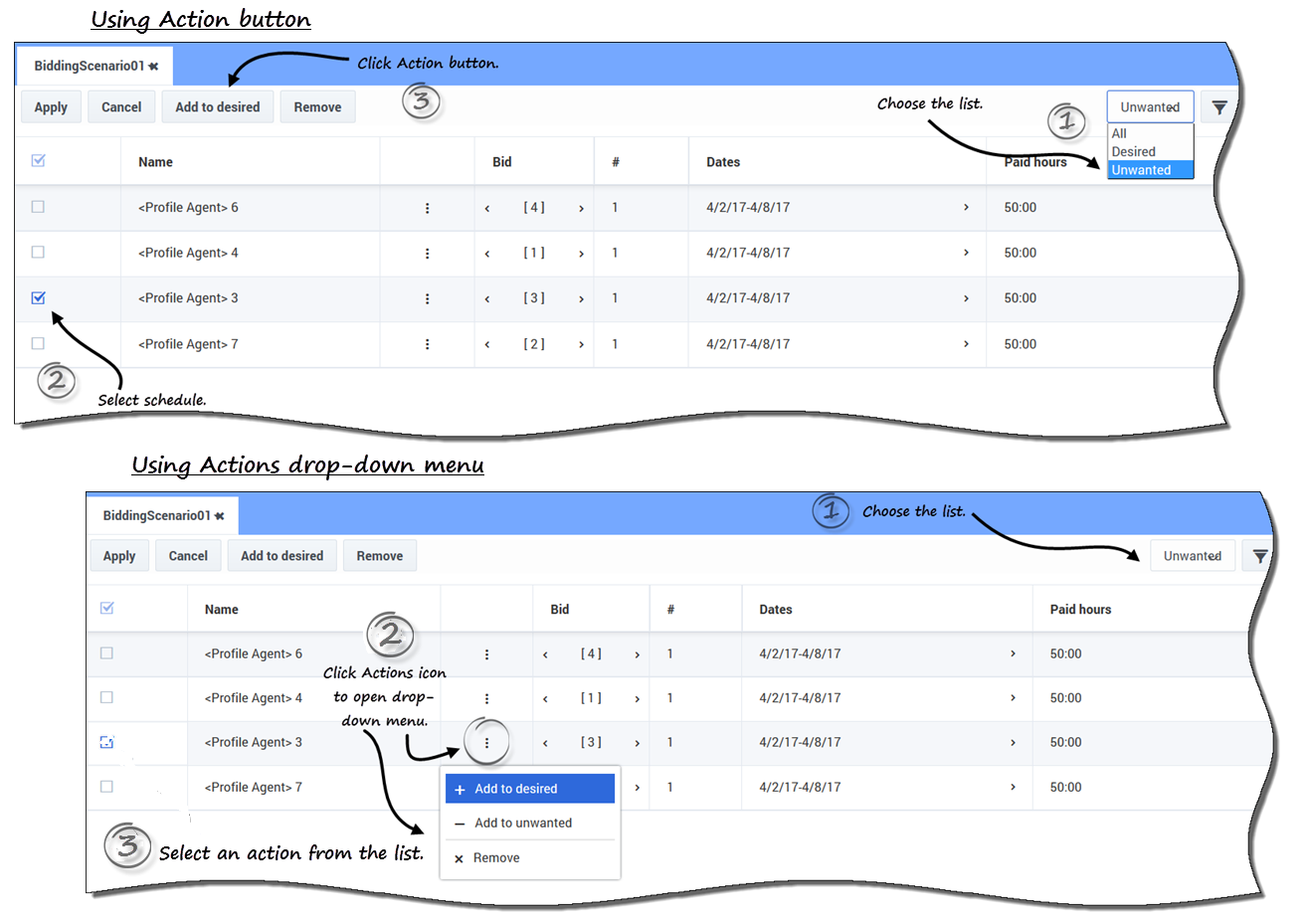管理您的登记分配
输入登记后,如需更改已标记为需要的或不需要的排班的登记,可以使用该方案中的下拉列表(位于过滤图标旁)来执行该操作。在该列表中选择需要的或不需要的的排班后,如有必要,还可以更改登记的等级。
作为座席,您只能访问名为登记窗口的特定时期的登记方案。在方案视图中每个方案的登记结束时间列中显示的日期和时间上关闭登记窗口。如需更改您的登记和/或重新对评定等级排序,您必须在登记结束时间到期之前执行此操作。
将鼠标悬停在方案名称上,然后单击链接以打开已输入登记的方案。如有必要,可管理现有的登记并重新评定其等级。
更改登记评定等级
进入到该视图时,您的登记已排序;单击方案中的添加到需要的或添加到不需要的时进行了排序。您最需要的登记编号为1,最不需要的登记编号为[1]。
将登记移动到另一个列表
在打开的“方案”视图中,使用全部下拉列表(位于过滤图标旁)或操作列中的图标,将排班的登记从“需要的”列表移动到“不需要的”列表,或反之。可通过以下两种方式移动登记:
从列表中删除排班
可通过以下两种方式从列表中删除一个或多个排班:
由于这两个方法的步骤类似,
Tip
请参阅将登记移动到另一个列表中的图形。 This page was last edited on June 30, 2017, at 22:21.
Comments or questions about this documentation? Contact us for support!